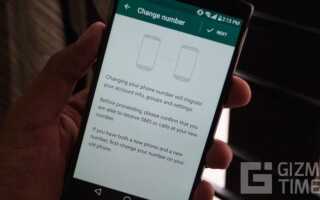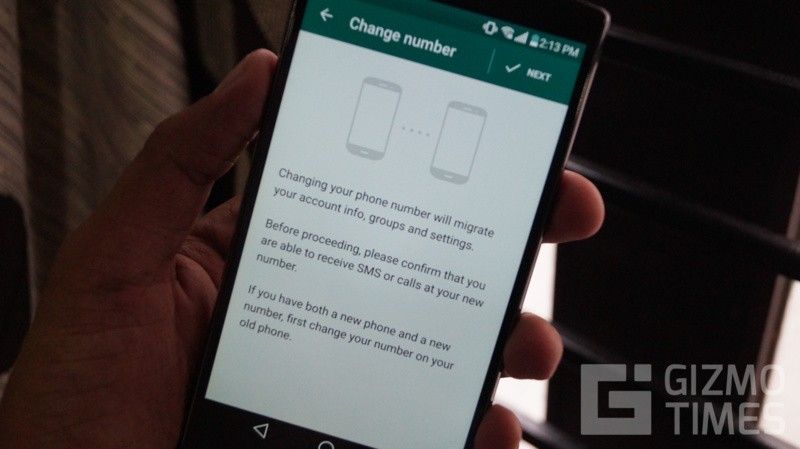
WhatsApp стал настолько мощным средством коммуникации, что у вас даже может быть бизнес, работающий под вашей учетной записью WhatsApp. Как бы ни было важно приложение для вас, оно также просто в использовании. Но ограничением здесь является то, что если вы хотите поговорить с контактом, телефонный номер используется в качестве точки контакта.
Это может быть редким, но вы можете изменить свой номер телефона однажды. Или переключайтесь между основным и дополнительным номерами SIM-карты для деловых контактов. Какова бы ни была причина, когда вы планируете сменить свой номер телефона на новый, вам не нужны группы, в которые вы входите.
Если вы находитесь в такой ситуации, у WhatsApp есть возможность изменить номер телефона, сохранив при этом данные учетной записи, группы и настройки, которые у вас уже есть для текущего номера телефона. Существуют определенные ограничения, но как только вы примете и выполните действия, основанные на этом, смена номера не составит труда.
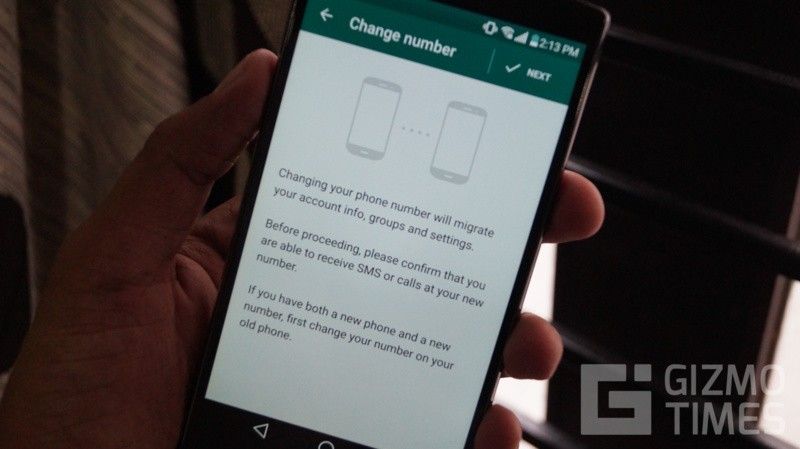
Откройте WhatsApp и нажмите кнопку меню в правом верхнем углу, затем нажмите «Настройки».
В разделе «Настройки» перейдите в «Аккаунт», и вы увидите доступную опцию «Изменить номер».
Нажмите на Изменить номер, и вы увидите некоторые инструкции, прежде чем продолжить.
Здесь нужно помнить, что вам нужно поддерживать активную вторую SIM-карту и не вставлять совершенно новую SIM-карту, которая еще не может принимать звонки или SMS. Если новая SIM-карта активна, перейдите к следующему шагу.
На следующем экране вам нужно ввести старый номер телефона и новый номер телефона. Это очень полезно, если вы переезжаете в новую страну и хотите использовать новый номер телефона, но сохраняйте активность групп.
Просто проверка, и все готово. Теперь учетная запись будет работать с новым номером телефона и удалит старый.